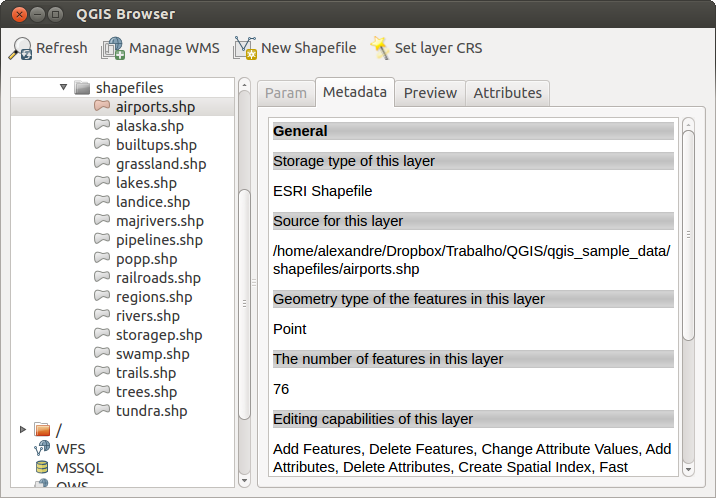.
QGIS ブラウザ¶
QGIS ブラウザは、あなたのデータセットを簡単にナビゲートするためのQGISのパネルです.一般的なベクタファイル(e.g. ESRI シェープファイル または MapInfo ファイル) ,データベース(e.g.PostGIS, Oracle, Spatialite または MSSQL Spatial) そしてWMS/WFS 接続にアクセスできます.また,GRASSデータの表示が可能です.( QGIS にデータを取得するには GRASS GIS の統合 を参照して下さい).
Figure browser 1:
データのプレビューに QGIS ブラウザを使います.ドラッグアンドドロップによって、簡単にデータをマップと凡例に表示できます.
- Activate the QGIS Browser: Right-click on the toolbar and check
 Browser or select it from
Settings ‣ Panels.
Browser or select it from
Settings ‣ Panels. 凡例ウィンドウにパネルをドラッグしてリリースしてください.
- Click on the Browser tab.
あなたのファイルシステムをブラウズして qgis_sample_data ディレクトリから shapefile フォルダを選んで下さい.
- Press the Shift key and select the airports.shp and alaska.shp files.
マウスの左ボタンを押し,マップキャンバスにファイルをドラッグアンドドロップして下さい.
レイヤ上で右クリックし レイヤのCRSをプロジェクトに設定する を選択して下さい.より詳細な情報は 投影法の利用方法 を参照ください。
- Click on
 Zoom Full to make the layers
visible.
Zoom Full to make the layers
visible.
There is a second browser available under Settings ‣ Panels. This is handy when you need to move files or layers between locations.
2つ目の QGIS ブラウザの有効化: ツールバーで右ボタンクリックを行い
 Browser (2) をチェックして下さい, または Settings ‣ Panels で選択して下さい.
Browser (2) をチェックして下さい, または Settings ‣ Panels で選択して下さい.凡例ウィンドウにパネルをドラッグします。
ブラウザ (2) タブでナビゲートして,あなたのファイルシステムでシェープファイルをブラウズして下さい.
マウスの左ボタンでファイルを選択して下さい. ここで
 選択レイヤの追加 アイコンを使ってカレントプロジェクトに追加できます.
選択レイヤの追加 アイコンを使ってカレントプロジェクトに追加できます.
ブランク QGIS プロジェクトで作業をした場合 QGIS は空間参照システム(CRS) を自動的に見つけてレイヤの領域にズームします. あなたのプロジェクトにファイルがある場合は追加されて同じ領域と座標系であれば表示されます. もしファイルが異なる CRS と領域を持っている場合最初にレイヤの上で右クリックして Set Project CRS from Layer を選択して下さい. それから Zoom to Layer Extent を選択して下さい.
The  Filter files function works on a directory level.
Browse to the folder where you want to filter files and enter a search word
or wildcard. The Browser will show only matching filenames – other data
won’t be displayed.
Filter files function works on a directory level.
Browse to the folder where you want to filter files and enter a search word
or wildcard. The Browser will show only matching filenames – other data
won’t be displayed.
QGIS ブラウザはスタンドアロンアプリケーションとして実行することも可能です.
QGISブラウザの起動
figure_browser_standalone_metadata には QGIS ブラウザの拡張機能が記述されています. Param タブでは PostGIS や MSSQL Spatialのようなデータセット接続についての詳細が提供されています. Metadata タブにはファイルについての一般情報があります ( メタデータメニュー 参照). Preview タブではファイルを QGIS プロジェクトにインポートせずに見ることができます. またあなたのファイルの属性も Attributes タブでプレビューすることができます.